Opdateret April 2024: Stop med at få fejlmeddelelser, og sænk dit system ned med vores optimeringsværktøj. Hent det nu kl dette link
- Download og installer reparationsværktøjet her.
- Lad det scanne din computer.
- Værktøjet vil derefter reparér din computer.
Det er muligt at indtaste lange meddelelser eller gennemføre flere WhatsApp-samtaler på din smartphone, men sommetider er det bedre at skrive på et fuldt tastatur og se meddelelser på en computerskærm i fuld størrelse.
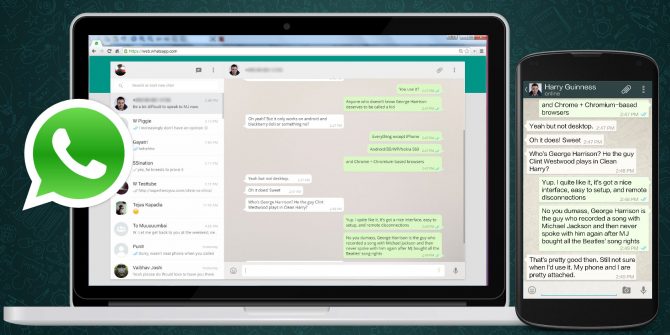
WhatsApp tilbyder to forskellige løsninger til brug af dens service på en computer: WhatsApp Web- eller desktop-applikationer til Windows og OS X.
Hvis du bruger WhatsApp på en computer, skal din telefon altid have en data- eller Wi-Fi-forbindelse. Dette skyldes, at platformen i det væsentlige spejler applikationen på din telefon. Hvis du f.eks. Rejser til et andet land, og din telefon ikke er tilsluttet, kan du ikke bruge WhatsApp på en anden enhed.
Sådan bruges WhatsApp på din pc-computer
April 2024 Opdatering:
Du kan nu forhindre pc -problemer ved at bruge dette værktøj, såsom at beskytte dig mod filtab og malware. Derudover er det en fantastisk måde at optimere din computer til maksimal ydelse. Programmet retter let på almindelige fejl, der kan opstå på Windows -systemer - ikke behov for timers fejlfinding, når du har den perfekte løsning lige ved hånden:
- Trin 1: Download PC Reparation & Optimizer Tool (Windows 10, 8, 7, XP, Vista - Microsoft Gold Certified).
- Trin 2: Klik på "Begynd Scan"For at finde Windows-registreringsproblemer, der kan forårsage pc-problemer.
- Trin 3: Klik på "Reparer Alt"For at løse alle problemer.
- Gå til WhatsApp.com/Download for at begynde downloadprocessen.
- Afhængig af om du bruger en Mac- eller PC-computer, skal du downloade en .exe-fil (Windows) eller en .dmg-fil (Mac) for at starte downloadprocessen.
- Når downloadet er afsluttet, skal du åbne filen for at fortsætte med at installere WhatsApp.
- Hvis du bruger en Mac-computer, vil WhatsApp spørge dig, om du vil føje filen til mappen Programmer eller desktop-dokumentation.
- Start WhatsApp. Scan QR-koden for at logge ind.
- På en Android skal du åbne WhatsApp og indtaste QR-koden via chatskærmen ved at vælge "Flere indstillinger" og derefter "WhatsApp Web".
- På en iPhone iOS 8.1 eller nyere kan du indtaste QR-koden ved at gå til "Indstillinger" og derefter "WhatsApp Web / Desktop".
- På en Windows 8.1 eller højere telefon skal du gå til chatskærmen, derefter "Menu" og derefter "WhatsApp Web".
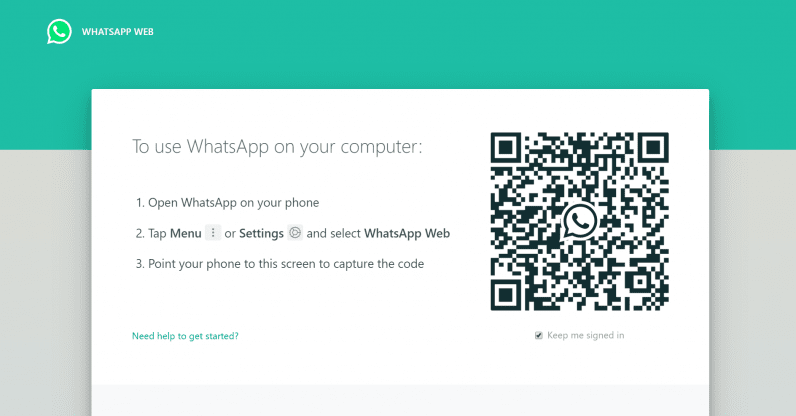
Aktivering af WhatsApp-computerunderretninger
Efter at have startet WhatsApp-grænsefladen på din pc for første gang, har du muligheden for at aktivere desktop notifikationer. Denne indstilling er fremhævet med blå over din diskussionsliste.
Hvis du vil aktivere skrivebordsunderretninger
- Klik på Aktivér skrivebordsmeddelelser
- Der vises en boks, der beder dig om at tillade meddelelser. Klik på Tillad
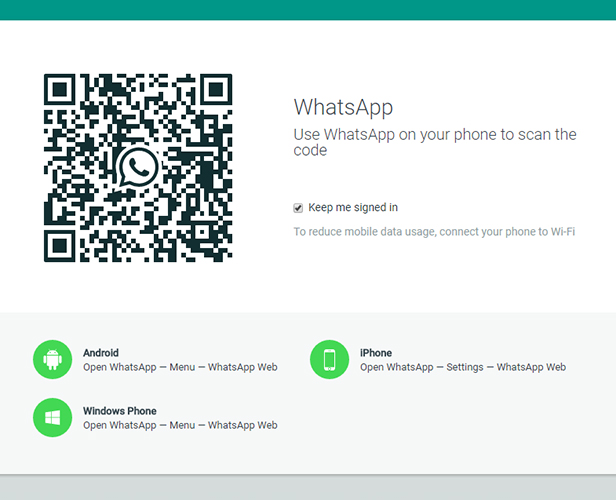
WhatsApp Desktop- og webbegrænsninger
Nogle WhatsApp-funktioner, der er tilgængelige på en mobilenhed, er ikke tilgængelige på en computer. For eksempel har skrivebordsversionen ikke muligheden for at invitere folk fra din adressebog til at deltage i WhatsApp. Derudover kan du ikke dele din placering eller et kort.
Derudover kan du altid have enten WhatsApp Web eller WhatsApp Desktop åben, men hvis du begge har åbent, lukkes det program, der ikke er i øjeblikket, automatisk.
Konklusion
WhatsApp har cirka 500 millioner aktive brugere om dagen, og de fleste af dem, der bruger denne ekstremt populære instant messaging-platform, får adgang til den via deres mobile enheder.
https://home.bt.com/tech-gadgets/internet/social-media/how-to-use-whatsapp-on-a-pc-11364184410861
Ekspert Tip: Dette reparationsværktøj scanner lagrene og erstatter korrupte eller manglende filer, hvis ingen af disse metoder har virket. Det fungerer godt i de fleste tilfælde, hvor problemet skyldes systemkorruption. Dette værktøj vil også optimere dit system for at maksimere ydeevnen. Den kan downloades af Klik her

CCNA, Web Developer, PC Fejlfinding
Jeg er computerentusiast og en praktiserende it-professionel. Jeg har mange års erfaring bag mig i computerprogrammering, hardwarefejlfinding og reparation. Jeg er specialiseret i webudvikling og database design. Jeg har også en CCNA-certificering til netværksdesign og fejlfinding.

